كيف تحفظ صور WhatsApp على هاتف Samsung؟.
يستخدم تطبيق WhatsApp يوميًا من قبل ملايين المستخدمين لتبادل الرسائل النصية ومشاركة ملفات الوسائط مثل مقاطع الفيديو أو الصور. ولكن للتأكد من عدم فقد بعض ملفات الوسائط المهمة بالنسبة لك بسبب التعامل غير السليم أو وجود خلل في هاتفك ، نوصيك بإنشاء نسخة احتياطية منها على هاتفك الذكي. لهذا سوف نتعلم من خلال هذه المقالة كيفية حفظ صور WhatsApp الخاصة بك على Samsung Galaxy S9 . بادئ ذي بدء ، سنرى ما هي طرق النسخ الاحتياطي لصور WhatsApp على جهاز Samsung Galaxy S9. بعد ذلك ، على العكس من ذلك ، إذا كنت ترغب في تجنب ازدحام ذاكرة هاتفك ، فستكتشف كيفية منع WhatsApp من حفظ الصور على Samsung Galaxy S9.
كيفية عمل نسخة احتياطية من صور WhatsApp على جهاز Samsung Galaxy S9؟
يمكنك اختيار حفظ الصور تلقائيًا من التطبيق أو القيام بذلك يدويًا إذا كنت تريد التحكم في الصور المخزنة في معرض الصور الخاص بك. لاحظ أن للعثور على صور من WhatsApp على هاتف Samsung Galaxy S9 ، اذهب إلى معرض هاتفك الذكي وانقر على المجلد » صور Whatsapp أو أحيانًا في مجلد “أخرى”.
كيف تحفظ صور WhatsApp تلقائيًا؟
إذا كنت ترغب في الحفظ التلقائي لصورك على WhatsApp ، فلديك خياران. الأول هو نسخ احتياطي لصور whatsapp من كل مجموعات المناقشة الخاصة بك . سيكون الثاني حفظ صور التطبيق لمناقشات محددة وهادفة . تحقق من هذين الخيارين أدناه.
لحفظ صور WhatsApp تلقائيًا من جميع محادثاتك على Samsung Galaxy S9
لحفظ جميع الصور تلقائيًا من WhatsApp على Samsung Galaxy S9 ، الأمر بسيط للغاية. لاحظ أنه بشكل عام ، عند تنزيل التطبيق لأول مرة ، يتم تنشيط الإعداد الافتراضي بالفعل لحفظ الصور التي تتلقاها في جميع مجموعات المناقشة تلقائيًا. بهذه الطريقة ، تصل جميع الصور إلى معرض هاتفك الذكي الذي يعمل بنظام Android. ومع ذلك ، في حالة عدم تنشيطه أو إذا قمت بإلغاء تنشيطه وتريد إعادة تنشيطه ، فإليك الإجراء:
- افتح تطبيق “WhatsApp”
- انتقل إلى خيار “الإعدادات”
- انقر فوق “دردشة”
- تفعيل الخيار » حفظ في المعرض »
لحفظ صور Whatsapp من دردشة جماعية محددة على Samsung Galaxy S9
إذا كنت تريد بعض السيطرة على الصور المخزنة في هاتف Android الذكي الخاص بك ، سيتعين عليك اختيار حفظ صور WhatsApp لمحادثات أو مجموعات معينة. للقيام بذلك ، قم بتطبيق الإجراء التالي:
- افتح تطبيق WhatsApp الخاص بجهاز Samsung Galaxy S9
- انتقل إلى المناقشة المحددة أو المجموعة التي تهمك
- انقر فوق جهة الاتصال أو اسم المجموعة لرؤية ملف معلومات الاتصال أو ل معلومات المجموعة
- تنشيط الإعداد » حفظ في Camera Roll »
- حدد الخيار » ما يزال »
كيف يمكنني حفظ الصور يدويًا من WhatsApp في معرض Samsung Galaxy S9 الخاص بي؟
على افتراض أنك تريد التحكم في الصور المحفوظة في هاتف Android الذكي الخاص بك في جميع النقاط ، فإن تقنية النسخ الاحتياطي اليدوي هو على الأرجح أفضل ما يناسبك. في الواقع ، سيسمح لك هذا بتخزين الصور التي تريد الاحتفاظ بها ، بغض النظر عمن يرسلها إليك. هذه هي طريقة حفظ صور WhatsApp يدويًا على Samsung Galaxy S9.
- افتح تطبيق WhatsApp على هاتفك
- انتقل إلى الموضوع حيث تريد حفظ الصورة
- اضغط على الصورة
- انقر فوق أيقونة التنزيل
ستجد صورك المحفوظة في معرض هاتف Samsung Galaxy S9 ، في مجلد “صور WhatsApp”.
كيف تمنع صور WhatsApp من الحفظ على Samsung Galaxy S9 الخاص بك؟
في الأصل ، يقوم WhatsApp تلقائيًا بحفظ الصور المستلمة في Samsung Galaxy S9 الخاص بك. ومع ذلك ، يمكن أن تشغل مساحة كبيرة من مساحة التخزين في ذاكرة Android بسرعة وتستهلك قدرًا لا بأس به من بيانات الإنترنت. لتصحيح هذا ، سوف تحتاج تعطيل هذا الخيار سهل جدا. اكتشف ، خطوة بخطوة ، الإجراء الذي يجب اتباعه.
- افتح تطبيق WhatsApp
- اضغط على الزر ” أكثر (أيقونة ثلاثية النقاط في الجزء العلوي من صفحة WhatsApp)
- انقر فوق الخيار » الإعدادات »
- اختر قائمة ” مناقشات »
- تعطيل الخيار » الرؤية الإعلامية »
إذا كنت ترغب في إلغاء الحفظ التلقائي للصور على جهاز Samsung Galaxy S9 فقط للتحكم في استخدام بيانات الإنترنت الخاصة بك ، يمكنك اختيار وقت تنزيل الصور اعتمادًا على ما إذا كنت متصلاً بشبكة 4G أو WiFi أو التجوال. لذلك:
- بعد الضغط على الخيار » الإعدادات »
- حدد من القائمة الفرعية » استخدام البيانات وتخزينها “.
- أراك بالداخل ” مجال السيارات للوسائط “. ثم اضغط فقط على الحقل الذي تريده وقم بإلغاء تحديد خيار “الصور”.
إذا كنت تريد أكبر عدد ممكن من البرامج التعليمية لتصبح ملك Samsung Galaxy S9 ، فنحن ندعوك لمشاهدة البرامج التعليمية الأخرى في الفئة: Samsung Galaxy S9.
هل كان المقال مفيداً؟شاركه مع أصدقائك ولا تنسى لايك والتعليق
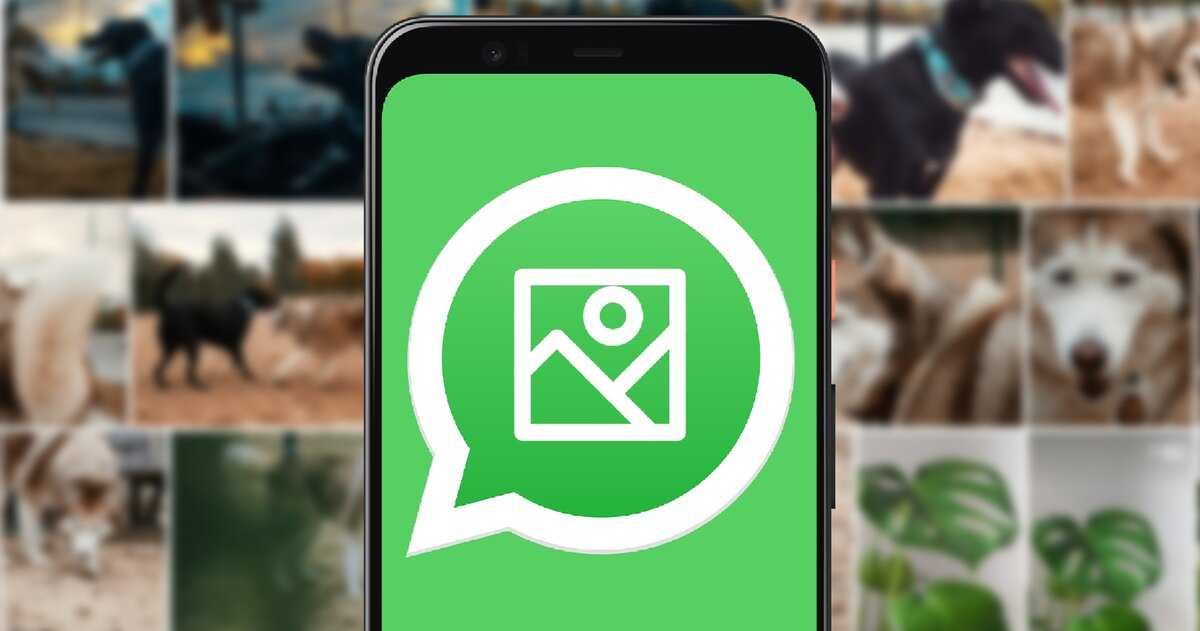

Leave a Reply